电脑桌面文件夹不见了怎么恢复 桌面文件突然消失了怎么办
更新时间:2024-01-12 08:50:25作者:jiang
随着电脑在我们日常生活中的普及和使用,桌面文件夹的重要性也越来越受到人们的重视,有时我们会突然发现电脑桌面上的文件夹不见了,这不仅让我们感到困惑,更可能导致重要文件的丢失。当桌面文件夹突然消失时,我们应该如何恢复呢?本文将探讨一些简单而有效的方法,帮助您解决这一问题。无论是误操作还是系统故障,我们都可以通过合理的途径找回丢失的桌面文件夹,确保我们的数据安全和正常使用。
方法如下:
1.如果发现桌面的文件全部都不见了,千万不要着急。将鼠标放在空白的位置,点击右键。
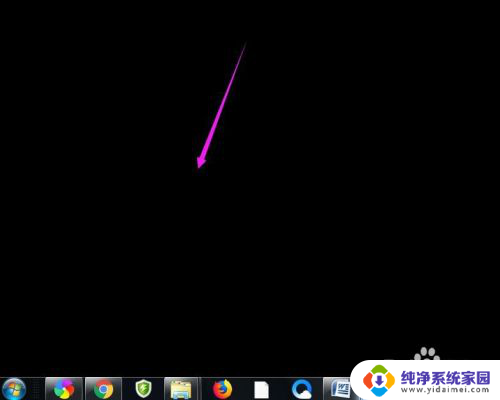
2.在弹出的菜单中,找到查看的选项,点击打开,如图所示。
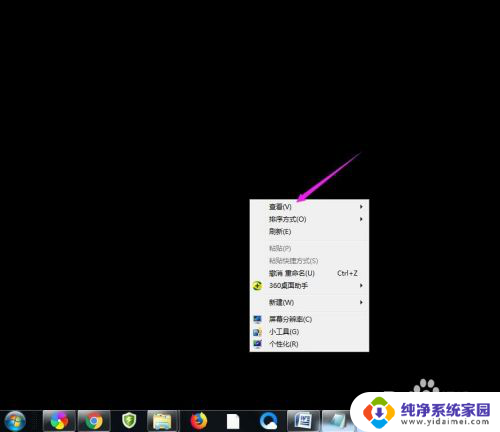
3.这时候会向右又打开一个延伸菜单,再找到【显示桌面图标】的选项。点击一下。
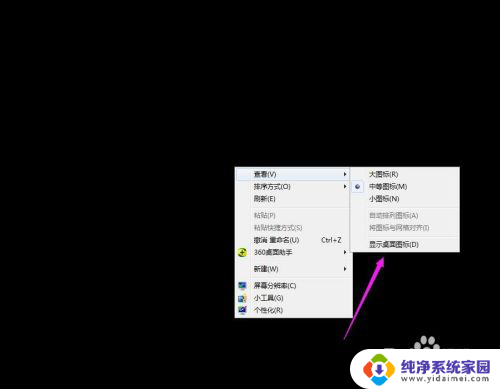
4.看一下桌面图标是不是已经回来了,如果还有问题的话。尝试进行下一步的操作。
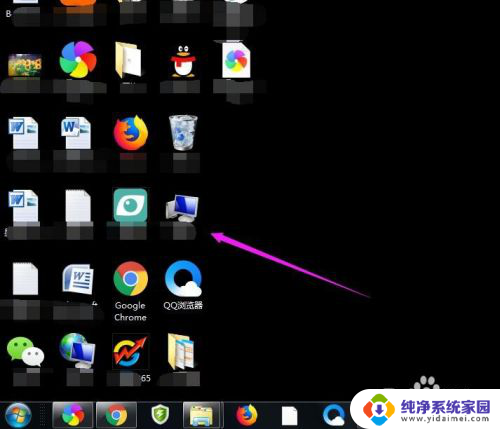
5.点击打开计算机图标,找到本地磁盘c盘,点击进去。
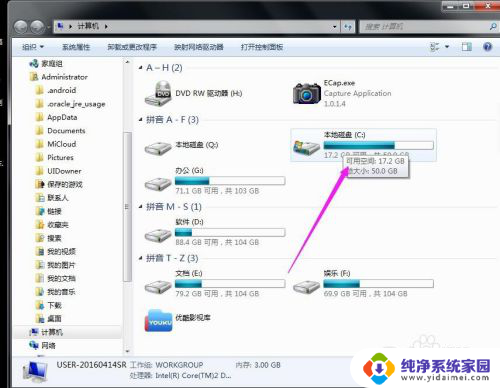
6.在c盘里,找到有Users文件夹,如图所示。
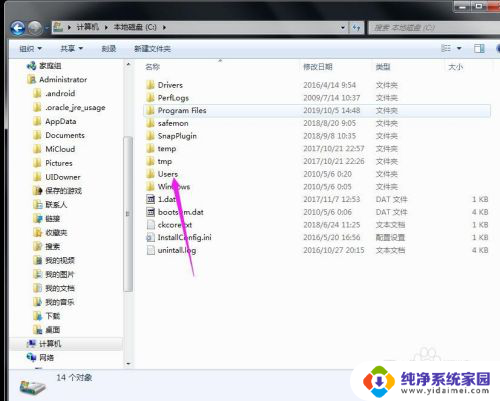
7.再找到公用的文件夹,点击打开,如图所示。
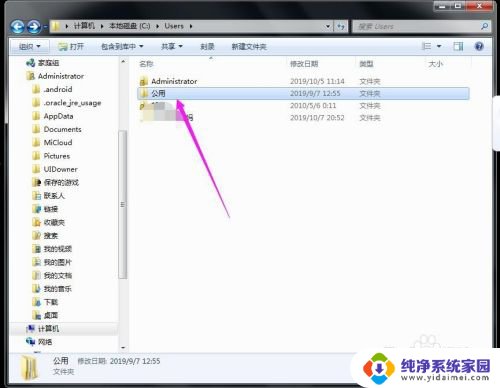
8.找到Desktop文件夹,点击打开。
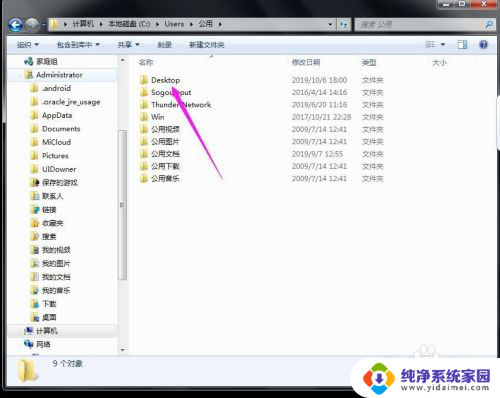
9.在这里就可以看到所有用户公用的桌面图标了。
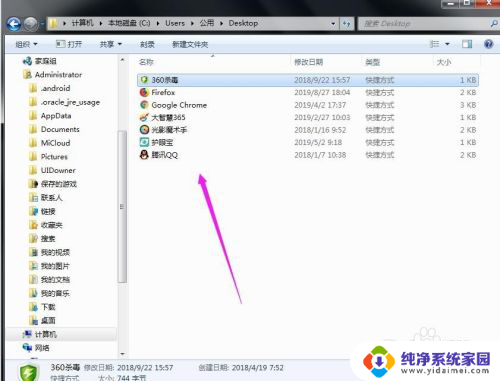
10.返回上一级菜单,再选择自己的用户名,比如选择Administrator。
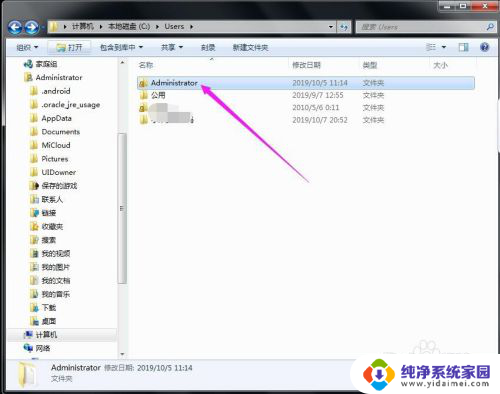
11.然后找到桌面的文件夹,点击打开,就可以看到用户的所有桌面文件了。
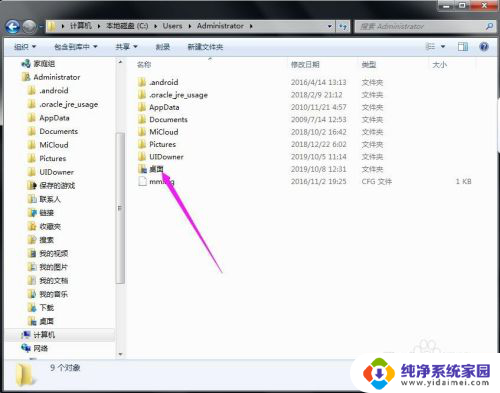
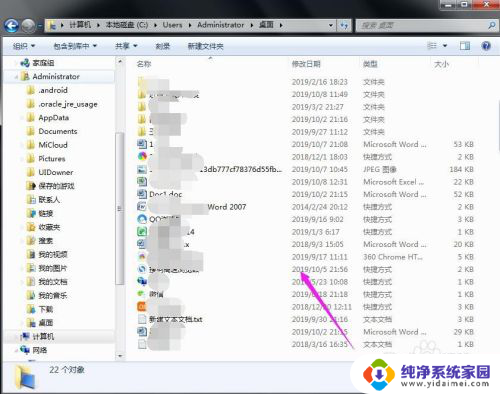
以上就是关于电脑桌面文件夹不见了怎么恢复的全部内容,如果您遇到相同情况,可以按照以上方法来解决。
电脑桌面文件夹不见了怎么恢复 桌面文件突然消失了怎么办相关教程
- 电脑软件消失了怎么恢复 电脑桌面软件不见了如何恢复
- 桌面所有东西不见了怎么恢复 桌面文件不见了怎么恢复
- 打开电脑桌面上的文件不见了 桌面文件不见了怎么找回
- 电脑开机后桌面文件都没了 桌面文件不见了怎么找回
- 桌面文件看不见 桌面文件不见了怎么找回
- 桌面图标消失不见了怎么办 桌面上的图标不见了怎么办
- 电脑桌面图标少了一部分怎么恢复 桌面图标不见了怎么办
- 电脑文件夹里的文件突然不见了怎么办 电脑文件夹没有删除但找不到怎么办
- 笔记本电脑不显示桌面怎么恢复 电脑桌面文件不见了怎么恢复
- 电脑屏幕所有图标不见了怎么办 桌面上的图标突然不见了
- 笔记本开机按f1才能开机 电脑每次启动都要按F1怎么解决
- 电脑打印机怎么设置默认打印机 怎么在电脑上设置默认打印机
- windows取消pin登录 如何关闭Windows 10开机PIN码
- 刚刚删除的应用怎么恢复 安卓手机卸载应用后怎么恢复
- word用户名怎么改 Word用户名怎么改
- 电脑宽带错误651是怎么回事 宽带连接出现651错误怎么办